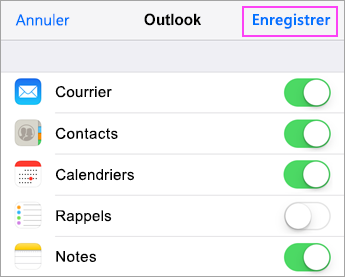Configurer un e-mail Microsoft 365, Exchange ou Outlook dans l’application Messagerie iOS


Sur votre iPhone ou iPad, accédez à Réglages > faites défiler vers le bas et appuyez sur Comptes et mots de passe > Ajouter un compte.
Remarque : Si vous utilisez iOS 10, accédez à Courrier > Comptes >Ajouter un compte.
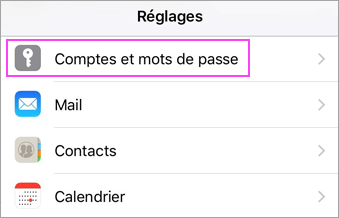
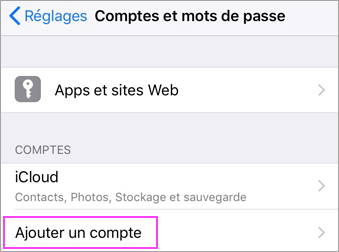


Sélectionnez Exchange.
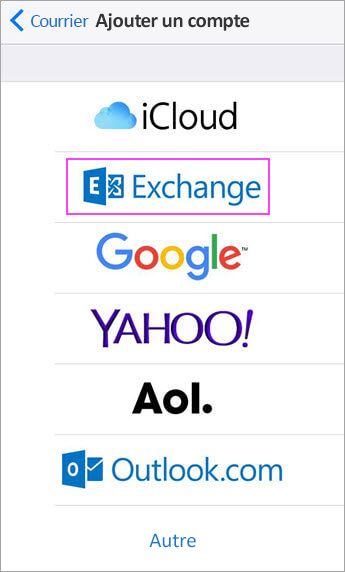
#x2 
Entrez votre adresse e-mail Microsoft 365, Exchange ou Outlook, ainsi qu’une description de votre compte. Appuyez sur Suivant.
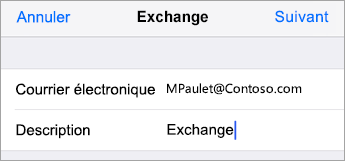
Appuyez sur Se connecter.
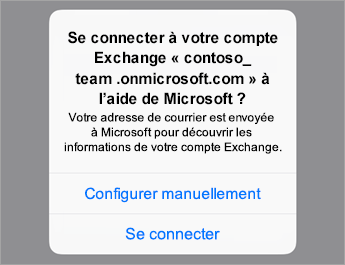
Remarque : Appuyez sur Configurer manuellement si vous devez entrer les paramètres du serveur.


Entrez le mot de passe associé à votre compte e-mail. Appuyez sur Se connecter ou Suivant.
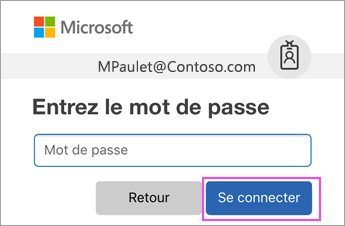


L’application Mail peut nécessiter certaines autorisations. Appuyez sur Accepter.
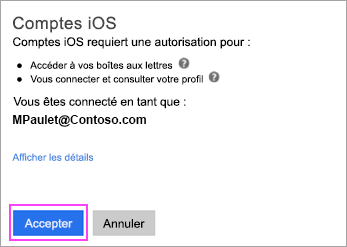


Sélectionnez les services que vous voulez synchroniser avec votre appareil iOS, puis appuyez sur enregistrer. Vous avez terminé !